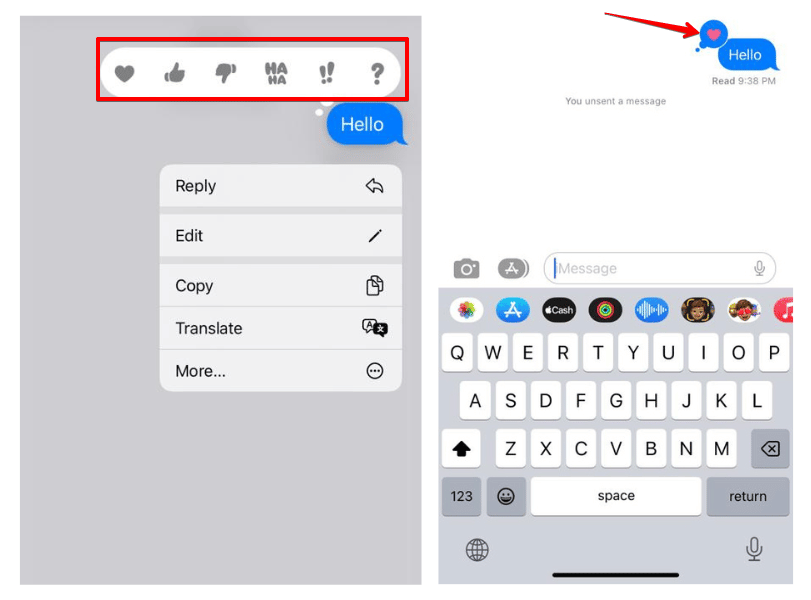تضيف آبل العديد من الميزات الجديدة إلى تطبيق الرسائل (iMessage) في كل إصدار جديد من نظام التشغيل iOS وiPadOS وmacOS لتُحسّنه باستمرار. وهذه الإضافات من شأنها تسهل التحكم في الرسائل، وتنظيمها، والرد بسرعة عليها. ومن المُحتمل أنك لم تستخدم بعض تلك الميزات لعدم معرفتك بوجودها.
إليك 6 ميزات مفيدة يمكنك استخدامها في رسائل آبل:
1- ميزة تعديل الرسائل المُرسلة مؤخرًا:
قدمت آبل ميزة تعديل الرسائل المُرسلة خلال 15 دقيقة من إرسالها في تطبيق iMessage في نظام التشغيل iOS 16، وiPadOS 16، وmacOS Ventura. ولاستخدام هذه الميزة يمكنك اتباع الخطوات التالية:
في تطبيق iMessage؛ اضغط مطولًا على نص الرسالة المُرسلة مؤخرًا في هاتف آيفون أو آيباد، ثم اختر زر (تحرير) Edit وعدّل الرسالة.
موضوعات ذات صلة بما تقرأ الآن:
وإذا كنت تستخدم جهاز (ماك) Mac اضغط على الرسالة باستخدام زر الماوس الأيمن، ثم اضغط على خيار (تحرير)، وعدّل الرسالة.
2- ميزة التراجع عن إرسال الرسالة الأخيرة:
إلى جانب ميزة التحرير المذكورة أعلاه، قدمت آبل ميزة إلغاء إرسال رسالة نصية في تطبيق iMessage. وهي ميزة مشابهة لميزة إلغاء إرسال بريد إلكتروني في منصة (جيميل) Gmail و(أوت لوك) Outlook، والتي تكون متاحة خلال مدة تصل إلى دقيقتين بعد إرسال البريد الإلكتروني. ولإلغاء إرسال الرسالة الأخيرة في آيفون أو أيباد؛ انقر مطولًا فوقها، ثم اختر (تراجع عن الإرسال) Undo Send.
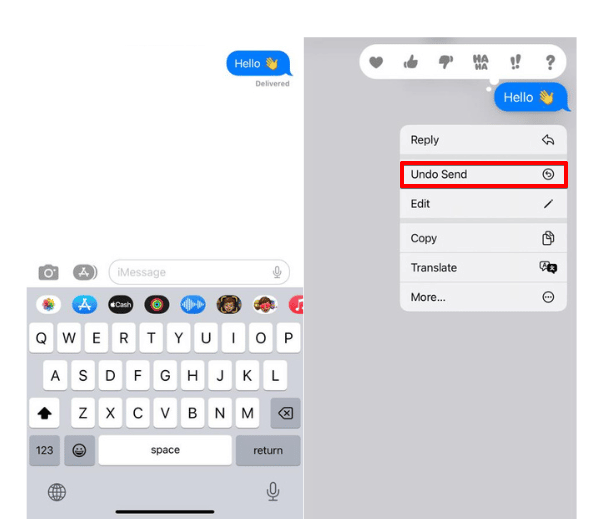
أما في جهاز ماك؛ فيمكنك النقر بزر الماوس الأيمن فوق الرسالة، ثم اختيار تراجع عن الإرسال. وتذكر أن المُستلم قد يقرأ الرسالة قبل إلغاء إرسالها. وبالرغم من ذلك، ستختفي من المحادثة.
3- إمكانية استخدام (الرموز التعبيرية) Emoji بدلًا من الكلمات:
ربما لاحظت ظهور رمز تعبيري Emoji عند كتابة كلمات معينة في حقل الرسالة في تطبيق iMessage في آيفون أو آيباد، ويمكن اختيار هذا الرمز بدلًا من الكلمة المكتوبة. ويمكنك أيضًا إضافة الرموز التعبيرية بعد الانتهاء من كتابة الرسالة بالكامل لأي كلمات يتوفر لها رمز تعبيري.
ولاستخدام هذه الميزة في آيفون أو آيباد، اتبع الخطوات التالية:
- اكتب رسالتك في حقل النص، ولكن لا ترسلها.
- افتح لوحة الرموز التعبيرية باستخدام الرمز الموجود في أسفل يسار لوحة المفاتيح.
- ستلاحظ تغير لون أي كلمات في رسالتك لها رموز تعبيرية مطابقة لها.
- اضغط فوق الكلمة الملونة لاستبدالها بالرمز التعبيري.
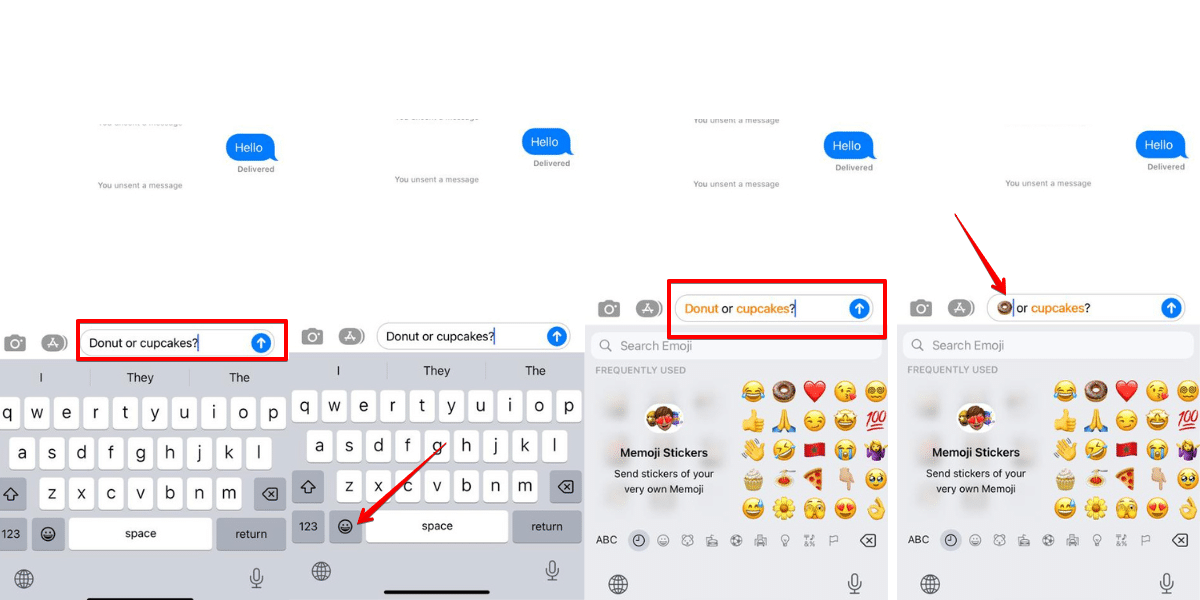
4- ميزة (الإشارة إلى شخص) Mention لجذب الانتباه:
تعمل هذه الميزة في جميع المحادثات في تطبيق iMessage إلا أنها مفيدة بشكل خاص في الرسائل الجماعية. إذ يمكنك الإشارة إلى شخص معين في رسالة عن طريق إضافة رمز @ متبوعًا باسمه.
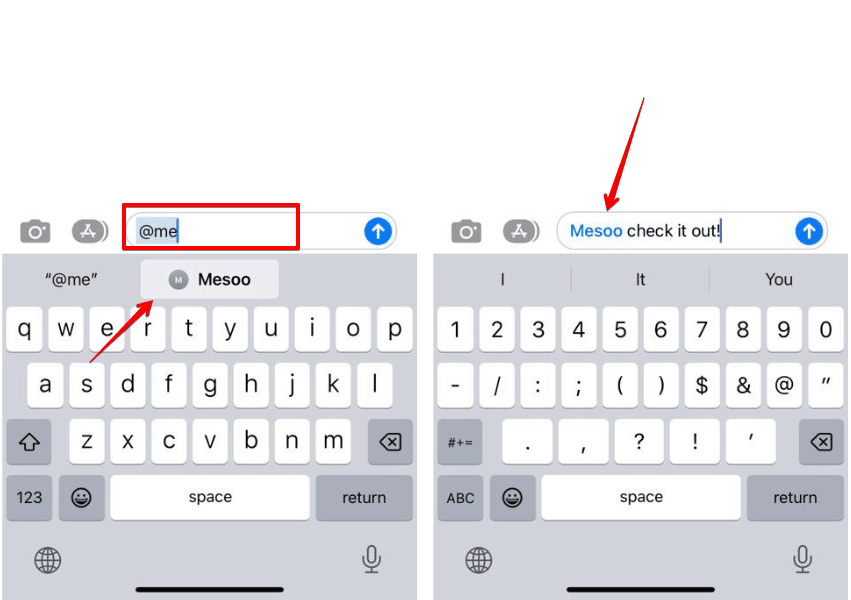
ومن الجدير بالذكر أنه يمكن التحكم في الإشعارات المتعلقة بالرسائل المُشار إليك فيها باتباع الخطوات التالية:
- انتقل إلى (الإعدادات) Settings في آيفون أو أيباد .
- اختر زر (الرسائل) Messages، ثم تحكّم بزر (إعلامي) Notify Me حسب الرغبة.
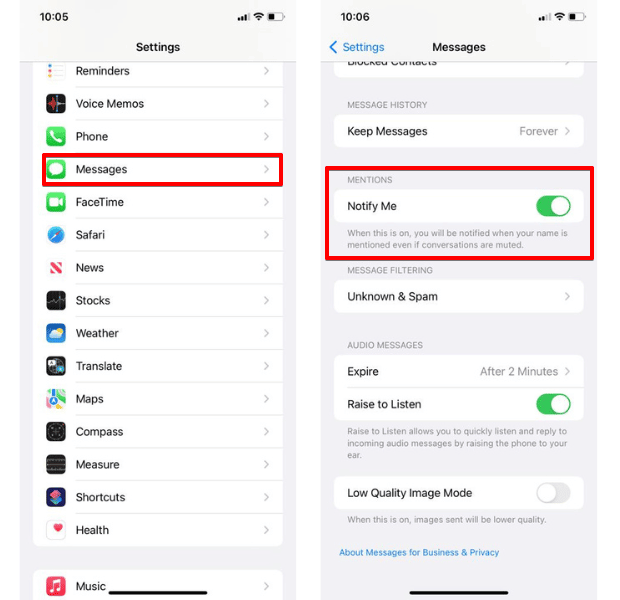
5- ميزة كتابة رسالة نصية بخط اليد:
إذا كنت ترغب في تجربة شيءٍ مختلفٍ قليلاً في رسائلك النصية، اختر ميزة الكتابة بخط اليد باتباع الخطوات التالية:
- اقلب هاتف آيفون بحيث يكون في وضعية العرض الأفقي.
- افتح تطبيق الرسائل، وقبل البدء بكتابة نص الرسالة حدد رمز الكتابة اليدوية الموجود في أسفل يمين لوحة المفاتيح.
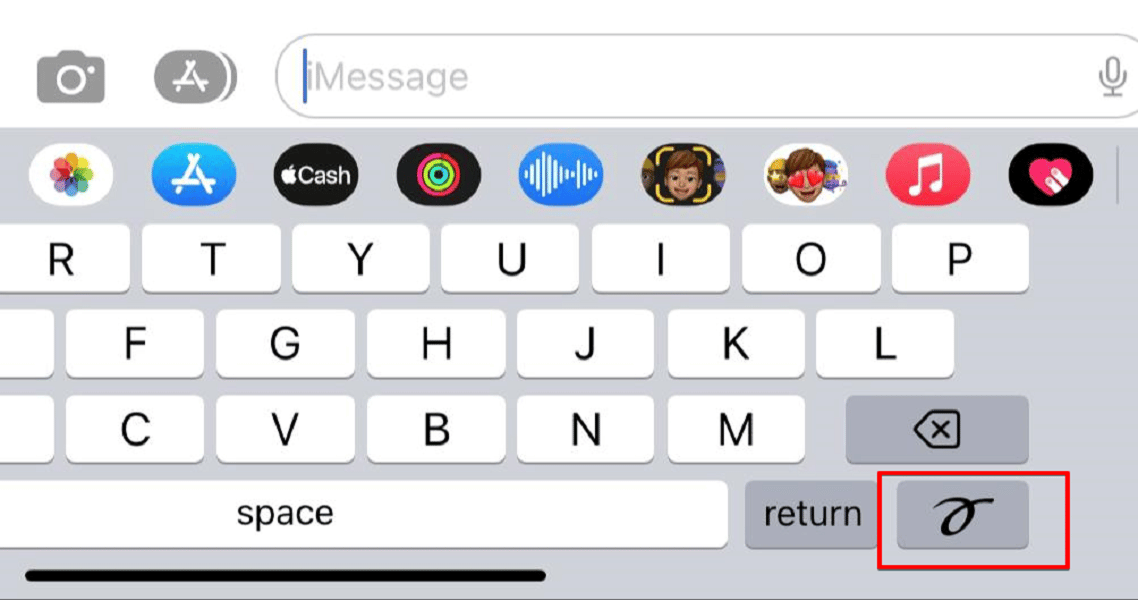
3. ستظهر لك لوحة فارغة لتكتب أو ترسم فيها بإصبعك أو باستخدام قلم آبل. ويمكنك أيضًا اختيار إحدى الرسومات المقترحة الظاهرة على طول الجزء السفلي.
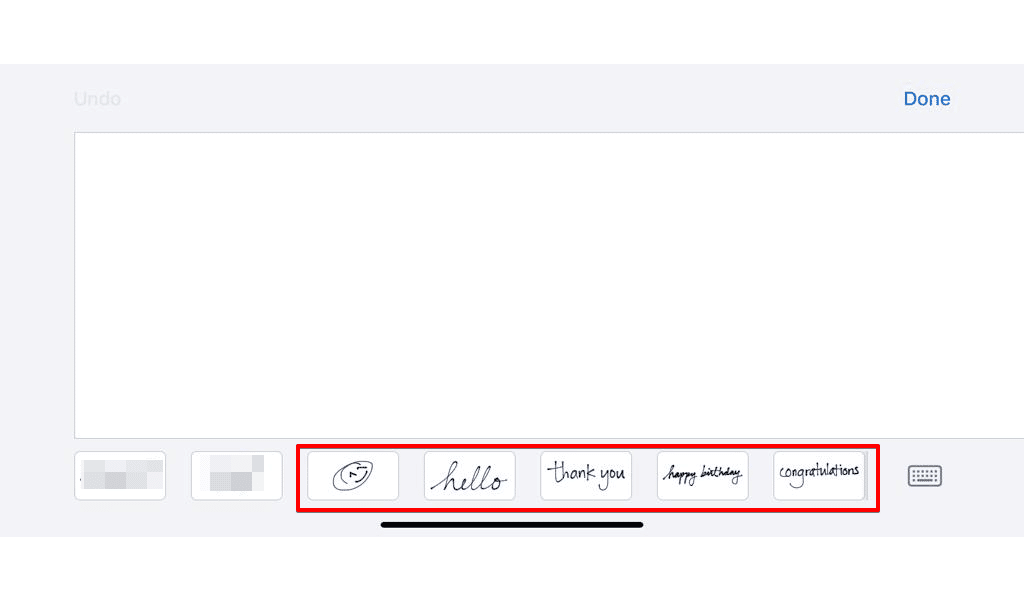
4. اكتب الرسالة، وانقر فوق (تم) Done، ثم أرسلها.
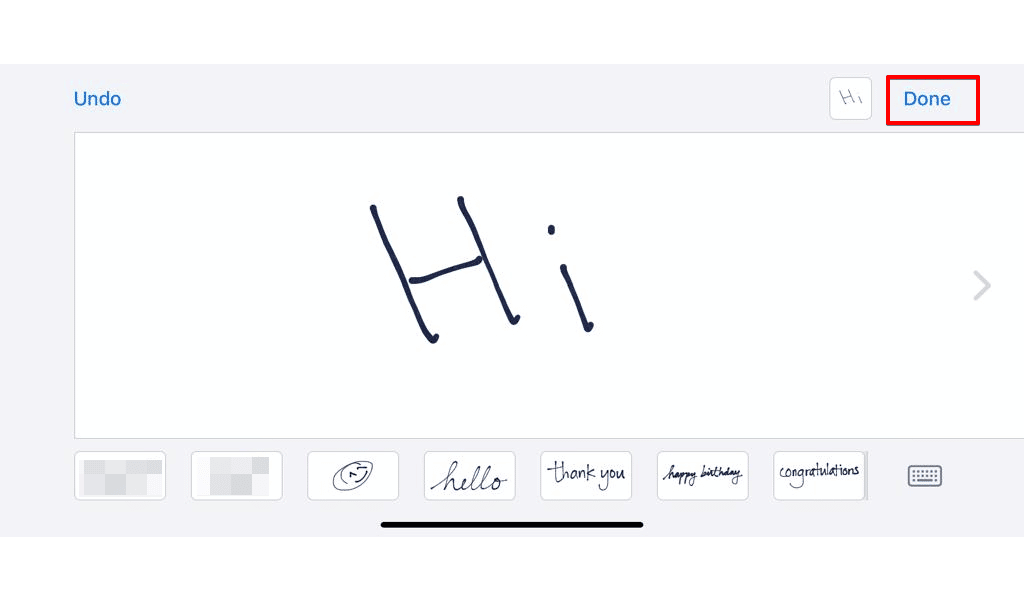
6- ميزة Tapback للرد السريع على الرسائل
تساعد ميزة (Tapback) في تطبيق iMessage في الرد بسرعة باستخدام رموز تعبيرية معينة تضاف إلى الرسائل، إذ تظهر عدّة رموز فوق الرسالة عند الضغط عليها، منها ما يدل على الموافقة، والرفض، والضحك، والتعجب والاستفهام والإعجاب. ولاستخدام هذه الميزة في آيفون أو آيباد اتبع الخطوات التالية:
- اضغط مطولًا فوق الرسالة التي ترغب بالرد عليها.
- ستظهر لك 6 رموز تعبيرية أعلى الرسالة.
- اختر الرمز الأنسب للرد بسرعة.